El compacto tamaño y la amplia variedad de capacidades en las que están disponibles los discos duros externos y los pendrive hacen que sean una solución rápida y eficaz de a los problemas de almacenamiento que se puedan plantear con un ordenador y, sobre todo, herramientas ideales para llevar todo tipo de archivos de un lado a otro.
El problema surge cuando la información que contienen es de carácter confidencial o, simplemente, su propietario no desea que esté a la vista de cualquier persona. Por supuesto, también si la unidad externa se extravía o acaba por error en manos equivocadas. En este caso, nada mejor que proteger con contraseña todo lo que no se quiera exponer a miradas indiscretas. Cualquier sistema operativo con el que se trabaje incorpora herramientas para llevarlo a cabo con tan solo unos sencillos pasos.
Bitlocker, el programa de Microsoft para Windows
Los equipos que funcionan con Windows integran una herramienta de Microsoft denominada Bitlocker, preinstalada prácticamente en cualquier versión, y que se activa accediendo al área ‘Sistema y seguridad’ del ordenador. Si no se encuentra de manera predeterminada, también es posible descargarla a través de la página de Microsoft.
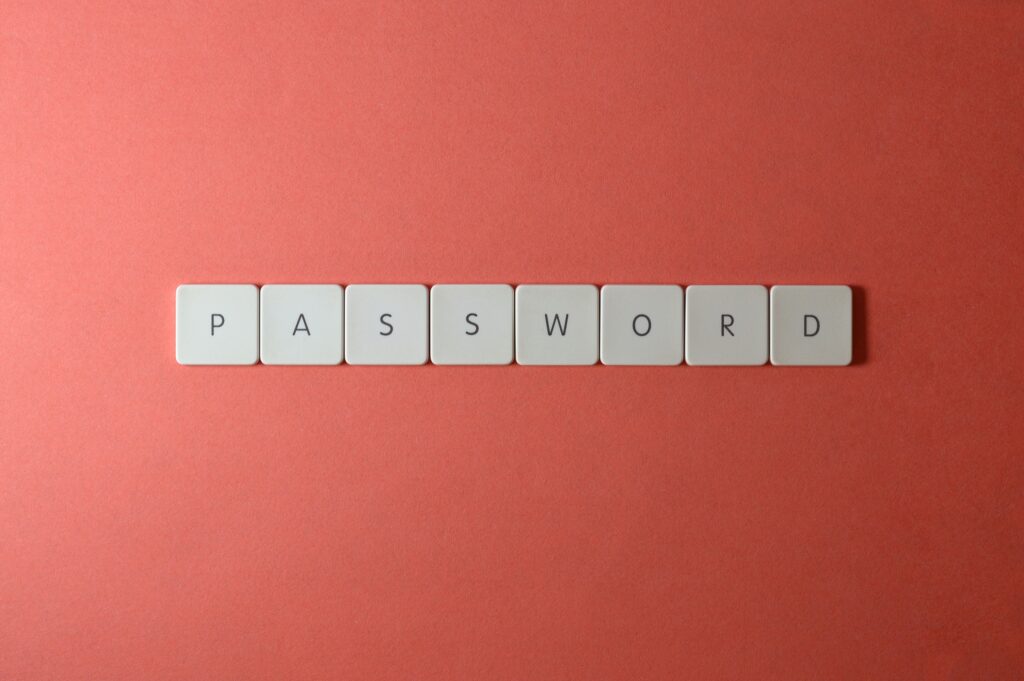
Para comenzar el proceso, lo primero que solicita el programa es escribir la contraseña con la que se protegerá la unidad. Tras repetirla, pregunta cómo se desea guardar la clave de recuperación generada, pudiendo escoger entre alguna unidad del equipo, una cuenta de Microsoft, o bien, imprimirla. Después, da la opción de elegir entre cifrar solo una parte de la unidad (únicamente aquella que contenga archivos) o la unidad completa y, finalmente, hay que seleccionar el modo de cifrado. En este punto, y al tratarse de unidades extraíbles, la herramienta aconseja marcar el ‘Modo Compatible’, lo que hace posible el uso de los dispositivos cifrados en otros sistemas Windows.
Tras confirmar todos los pasos comienza el proceso de cifrado, que tarda más o menos minutos en función de la cantidad de archivos que haya que proteger con contraseña. En este punto, es importante aclarar la importancia de cifrar los ficheros, aparte de protegerlos con contraseña. Y es que, gracias a esta acción, y en el supuesto de que alguien descifrara la clave y lograra acceder a todo el contenido, en ningún caso podría manipularlo o trabajar con él.
Cada vez que se conecte la unidad protegida en el ordenador, siempre pedirá la clave para acceder a ella y poder trabajar con total normalidad y tranquilidad.
La protección en Mac o Linux, aún más sencilla
Quienes trabajen con Mac o Linux podrán proteger sus unidades extraíbles sin emplear una herramienta o programa, ya que el propio sistema aporta automáticamente la opción ‘Encriptar’ al conectar cualquier unidad externa al ordenador y pulsar el botón derecho del ratón.

La condición a tener en cuenta tanto en Mac como en Linux es que la memoria extraíble debe estar formateada previamente, por lo que es mejor realizar una copia de seguridad de todos los archivos antes de proceder a su cifrado y, así, asegurarse de no perder nada. Si esta premisa se cumple, solo quedará escoger una contraseña lo más segura posible y finalizar con el proceso de protección.
Programas de terceros
Aunque las opciones más accesibles suelen ser las que proporcionan los propios sistemas operativos, también se puede optar por otras herramientas para proteger discos duros externos o memorias USB. Entre las más utilizadas se encuentran VeraCrypt o USB Safeguard, que además de contar con su correspondiente versión gratuita, aportan una compatibilidad prácticamente universal e intuición de uso. Asimismo, ofrecen funciones adicionales en comparación con Bitlocker y, en el caso de VeraCrypt, ni siquiera se requiere instalación.

Útil para proteger herrmaintas extraibles.